在如今数字化的时代,手机已经成为我们生活中不可或缺的一部分,而手机的安全性也变得越来越重要。为了保护个人信息的安全,手机桌面锁定功能被广泛应用。当我们遇到手机桌面锁定忘记密码的情况时,该如何解开呢?而在电脑领域,Win10的开机锁屏界面也曾引起一些用户的疑惑,他们纷纷寻找关闭该功能的方法。本文将为大家介绍解开手机桌面锁定和关闭Win10开机锁屏界面的方法。
Win10如何关闭开机锁屏界面
步骤如下:
1.打开开始菜单,点击windows系统。运行。
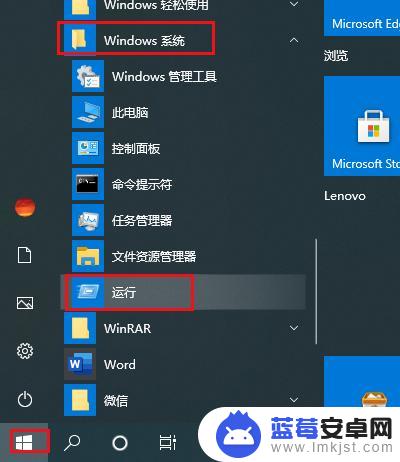
2.弹出对话框,输入gpedit.msc,点击确定。
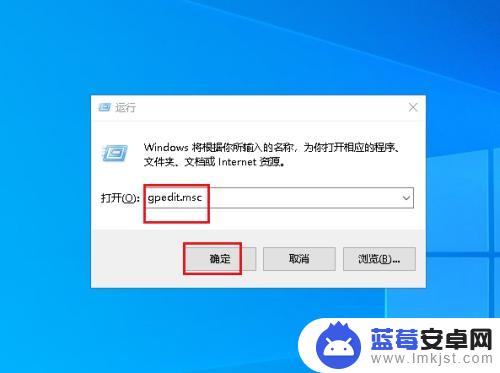
3.弹出对话框打开计算机配置、管理模板。
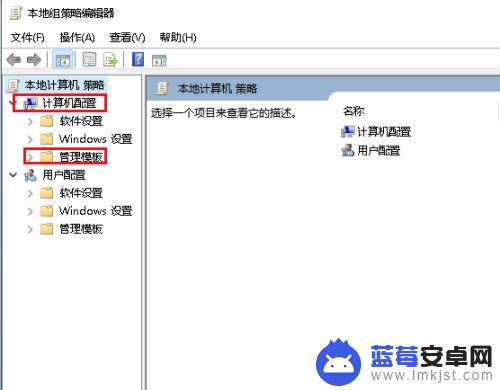
4.再打开控制面板。
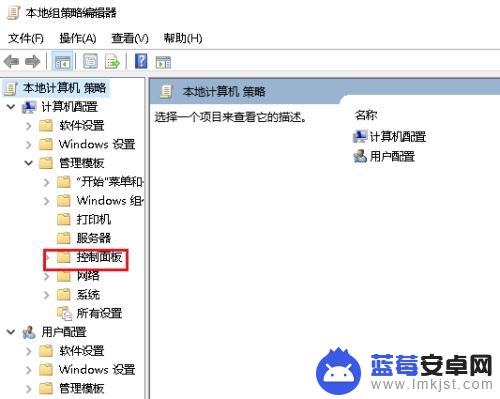
5.选中个性化。
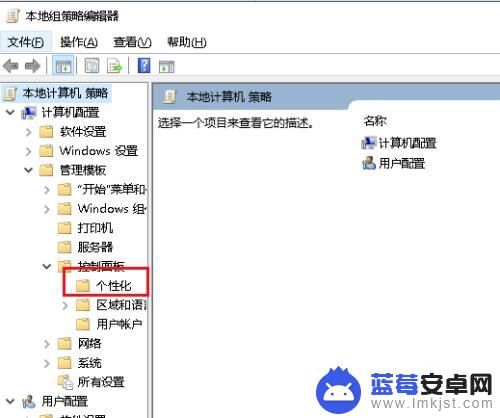
6.双击右侧的不显示锁屏。
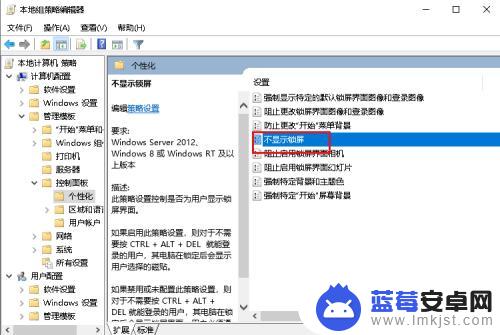
7.弹出对话框,选择已启用。点击确定,设置完成。
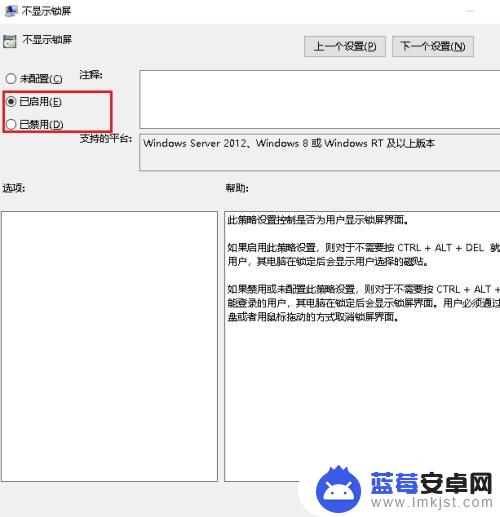
以上是关于如何解锁手机桌面锁定的全部内容,如果还有不清楚的用户,可以参考以上步骤进行操作,希望对大家有所帮助。












